使用思科模拟器的路由器来进行配置单臂路由+静态路由+自动获取IP地址
首先,使用思科模拟器搭建如下拓扑图:
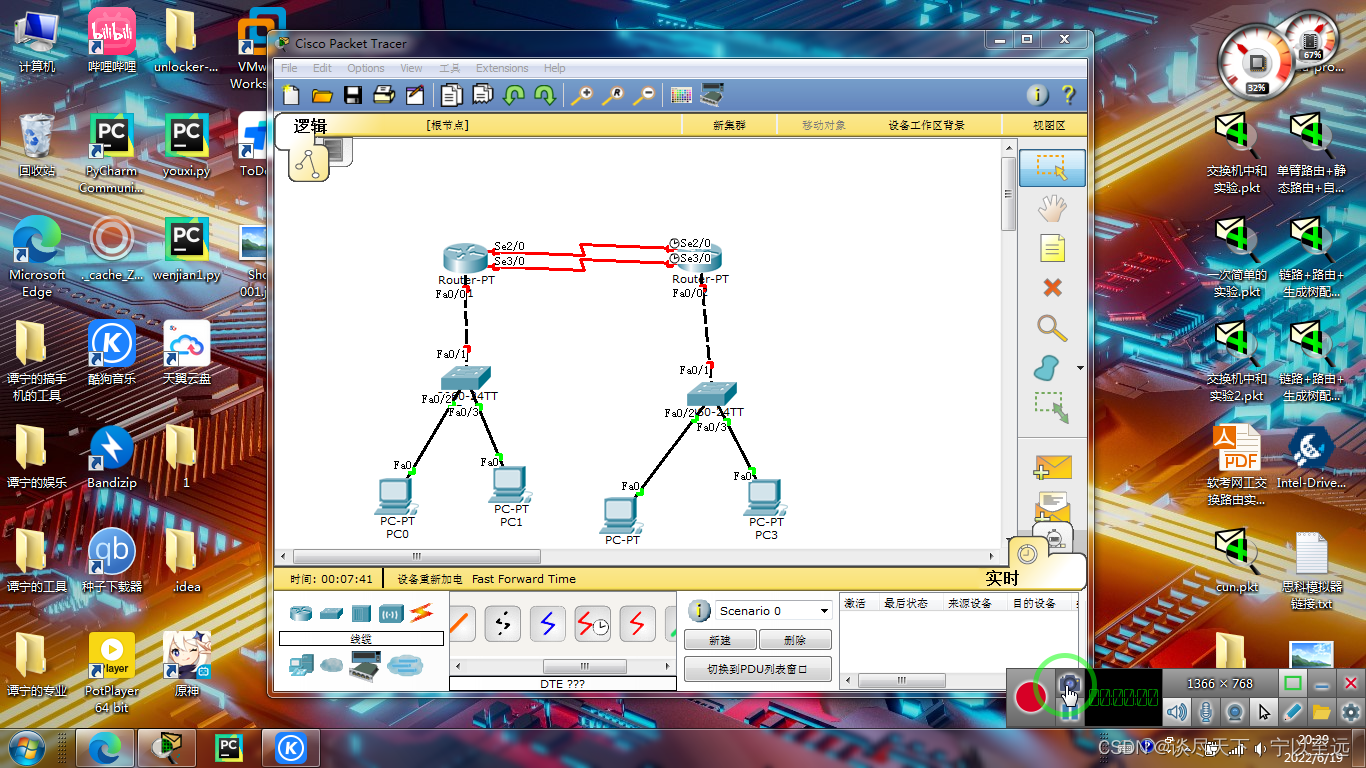
搭建好后,在二层交换机sw1输入以下命令:
Switch>en
Switch#conf t
Switch(config)#vlan 10
Switch(config-vlan)#vlan 20
Switch(config-vlan)#int f0/1
Switch(config-if)#sw mo tr
Switch(config-if)#int f0/2
Switch(config-if)#sw ac vlan 10
Switch(config-if)#int f0/3
Switch(config-if)#sw ac vlan 20二层交换机sw2也是如此:
Switch>en
Switch#conf t
Switch(config)#vlan 30
Switch(config-vlan)#vlan 40
Switch(config-vlan)#int f0/1
Switch(config-if)#sw mo tr
Switch(config-if)#int f0/2
Switch(config-if)#sw ac vlan 30
Switch(config-if)#int f0/3
Switch(config-if)#sw ac vlan 40接下来配置路由器的单臂路由,路由器R1的配置:
Router>en
Router#conf t
Router(config)#int f0/0
Router(config-if)#no shu
Router(config-if)#int f0/0.1
Router(config-subif)#encapsulation dot1Q 10
Router(config-subif)#ip add 192.168.1.1 255.255.255.0
Router(config-subif)#int f0/0.2
Router(config-subif)#encapsulation dot1Q 20
Router(config-subif)#ip add 192.168.2.1 255.255.255.0路由器R2的配置:
Router>en
Router#conf t
Router(config)#int f0/0
Router(config-if)#no shu
Router(config-if)#int f0/0.1
Router(config-subif)#encapsulation dot1Q 30
Router(config-subif)#ip add 192.168.3.1 255.255.255.0
Router(config-subif)#int f0/0.2
Router(config-subif)#encapsulation dot1Q 40
Router(config-subif)#ip add 192.168.4.1 255.255.255.0单臂路由配置好后,配置静态路由,路由器R1的配置:
Router(config-subif)#int s2/0
Router(config-if)#ip add 10.1.1.1 255.255.255.0
Router(config-if)#no shu
Router(config-if)#int s3/0
Router(config-if)#ip add 10.1.2.1 255.255.255.0
Router(config-if)#no shu
Router(config-if)#exit
Router(config)#ip route 192.168.3.0 255.255.255.0 10.1.1.2
Router(config)#ip route 192.168.4.0 255.255.255.0 10.1.2.2路由器R2的配置:
Router(config-if)#int s2/0
Router(config-if)#ip add 10.1.1.2 255.255.255.0
Router(config-if)#no shu
Router(config-if)#int s3/0
Router(config-if)#ip add 10.1.2.2 255.255.255.0
Router(config-if)#no shu
Router(config-if)#exit
Router(config)#ip route 192.168.1.0 255.255.255.0 10.1.1.1
Router(config)#ip route 192.168.2.0 255.255.255.0 10.1.2.1静态路由配置好后,配置路由器自动获取IP地址(DHCP),路由器R1的配置:
Router(config)#ip dhcp pool vlan10
Router(dhcp-config)#network 192.168.1.0 255.255.255.0
Router(dhcp-config)#default-router 192.168.1.1
Router(dhcp-config)#ip dhcp pool vlan20
Router(dhcp-config)#network 192.168.2.0 255.255.255.0
Router(dhcp-config)#default-router 192.168.2.1路由器R2的配置:
Router(config)#ip dhcp pool vlan30
Router(dhcp-config)#net 192.168.3.0 255.255.255.0
Router(dhcp-config)#def 192.168.3.1
Router(dhcp-config)#ip dhcp pool vlan40
Router(dhcp-config)#net 192.168.4.0 255.255.255.0
Router(dhcp-config)#def 192.168.4.1以上配置完成后,来到PC1验证ping:
PC>ping 192.168.1.1
Pinging 192.168.1.1 with 32 bytes of data:
Reply from 192.168.1.1: bytes=32 time=1ms TTL=255
Reply from 192.168.1.1: bytes=32 time=0ms TTL=255
Reply from 192.168.1.1: bytes=32 time=0ms TTL=255
Reply from 192.168.1.1: bytes=32 time=0ms TTL=255
Ping statistics for 192.168.1.1:
Packets: Sent = 4, Received = 4, Lost = 0 (0% loss),
Approximate round trip times in milli-seconds:
Minimum = 0ms, Maximum = 1ms, Average = 0ms
PC>ping 192.168.2.1
Pinging 192.168.2.1 with 32 bytes of data:
Reply from 192.168.2.1: bytes=32 time=1ms TTL=255
Reply from 192.168.2.1: bytes=32 time=0ms TTL=255
Reply from 192.168.2.1: bytes=32 time=0ms TTL=255
Reply from 192.168.2.1: bytes=32 time=0ms TTL=255
Ping statistics for 192.168.2.1:
Packets: Sent = 4, Received = 4, Lost = 0 (0% loss),
Approximate round trip times in milli-seconds:
Minimum = 0ms, Maximum = 1ms, Average = 0ms
PC>ping 192.168.3.1
Pinging 192.168.3.1 with 32 bytes of data:
Reply from 192.168.3.1: bytes=32 time=1ms TTL=254
Reply from 192.168.3.1: bytes=32 time=1ms TTL=254
Reply from 192.168.3.1: bytes=32 time=1ms TTL=254
Reply from 192.168.3.1: bytes=32 time=1ms TTL=254
Ping statistics for 192.168.3.1:
Packets: Sent = 4, Received = 4, Lost = 0 (0% loss),
Approximate round trip times in milli-seconds:
Minimum = 1ms, Maximum = 1ms, Average = 1ms
PC>ping 192.168.4.1
Pinging 192.168.4.1 with 32 bytes of data:
Reply from 192.168.4.1: bytes=32 time=1ms TTL=254
Reply from 192.168.4.1: bytes=32 time=1ms TTL=254
Reply from 192.168.4.1: bytes=32 time=1ms TTL=254
Reply from 192.168.4.1: bytes=32 time=1ms TTL=254
Ping statistics for 192.168.4.1:
Packets: Sent = 4, Received = 4, Lost = 0 (0% loss),
Approximate round trip times in milli-seconds:
Minimum = 1ms, Maximum = 1ms, Average = 1ms
可以看到,PC1ping各个网段都能ping通,接下来ping各个主机看看:
PC>ping 192.168.2.2
Pinging 192.168.2.2 with 32 bytes of data:
Request timed out.
Reply from 192.168.2.2: bytes=32 time=0ms TTL=127
Reply from 192.168.2.2: bytes=32 time=11ms TTL=127
Reply from 192.168.2.2: bytes=32 time=0ms TTL=127
Ping statistics for 192.168.2.2:
Packets: Sent = 4, Received = 3, Lost = 1 (25% loss),
Approximate round trip times in milli-seconds:
Minimum = 0ms, Maximum = 11ms, Average = 3ms
PC>ping 192.168.3.2
Pinging 192.168.3.2 with 32 bytes of data:
Request timed out.
Reply from 192.168.3.2: bytes=32 time=11ms TTL=126
Reply from 192.168.3.2: bytes=32 time=13ms TTL=126
Reply from 192.168.3.2: bytes=32 time=1ms TTL=126
Ping statistics for 192.168.3.2:
Packets: Sent = 4, Received = 3, Lost = 1 (25% loss),
Approximate round trip times in milli-seconds:
Minimum = 1ms, Maximum = 13ms, Average = 8ms
PC>ping 192.168.4.2
Pinging 192.168.4.2 with 32 bytes of data:
Request timed out.
Reply from 192.168.4.2: bytes=32 time=13ms TTL=126
Reply from 192.168.4.2: bytes=32 time=1ms TTL=126
Reply from 192.168.4.2: bytes=32 time=1ms TTL=126
Ping statistics for 192.168.4.2:
Packets: Sent = 4, Received = 3, Lost = 1 (25% loss),
Approximate round trip times in milli-seconds:
Minimum = 1ms, Maximum = 13ms, Average = 5ms可以看到PC1ping各个主机也能ping通,好了,以上就是单臂路由+静态路由+自动获取IP地址配置的教程了





















 1095
1095











 被折叠的 条评论
为什么被折叠?
被折叠的 条评论
为什么被折叠?








